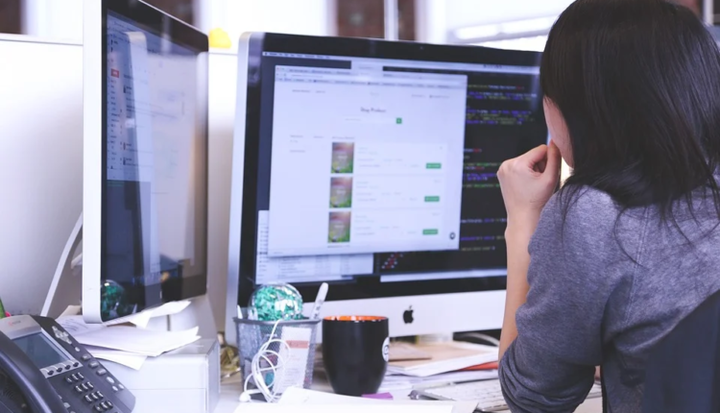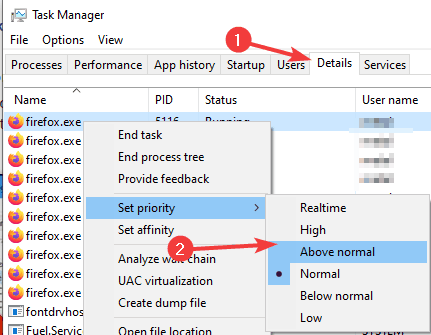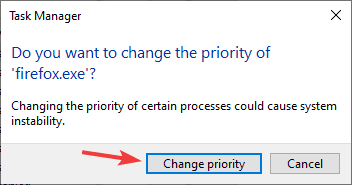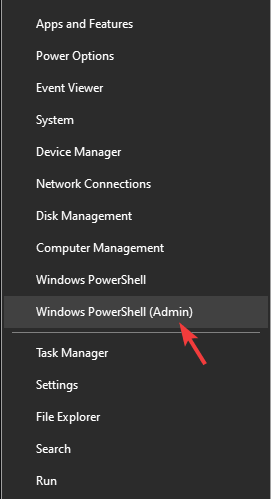উইন্ডোজ 10 এ টাস্ক ম্যানেজারে কীভাবে অগ্রাধিকার পরিবর্তন করবেন
- আপনার পিসিতে সমস্ত প্রক্রিয়া সমান নয় এবং কিছুটির জন্য অন্যের চেয়ে বেশি পাওয়ার প্রয়োজন হতে পারে।
- আজকের নিবন্ধে, আমরা আপনাকে কীভাবে টাস্ক ম্যানেজারে অগ্রাধিকার সেট করতে এবং নির্দিষ্ট প্রক্রিয়াতে আরও সিপিইউ শক্তি বরাদ্দ করতে দেখাবো show
- টাস্ক ম্যানেজার সম্পর্কে আরও জানতে চান? আমাদের কাছে টাস্ক ম্যানেজারকে উত্সর্গ করা একটি সম্পূর্ণ নিবন্ধ আছে, তাই এটি পরীক্ষা করে দেখতে ভুলবেন না।
- এই মত আরও গাইড খুঁজছেন? আমাদের হাউ টু হাব-এ আপনি সেগুলি সবগুলিতে খুঁজে পেতে পারেন ।
বিভিন্ন পিসি সমস্যা সমাধানের জন্য, আমরা ড্রাইভারফিক্সের পরামর্শ দিই: এই সফ্টওয়্যারটি আপনার ড্রাইভারগুলিকে চালিত এবং চলমান রাখবে, এইভাবে আপনাকে সাধারণ কম্পিউটার ত্রুটি এবং হার্ডওয়্যার ব্যর্থতা থেকে রক্ষা করবে। 3 টি সহজ পদক্ষেপে এখন আপনার সমস্ত ড্রাইভার পরীক্ষা করুন:
- ড্রাইভারফিক্স ডাউনলোড করুন (যাচাই করা ডাউনলোড ফাইল)।
- সমস্ত সমস্যাযুক্ত ড্রাইভার খুঁজে পেতে শুরু স্ক্যান ক্লিক করুন ।
- নতুন সংস্করণ পেতে এবং সিস্টেমের ত্রুটিগুলি এড়ানোর জন্য ড্রাইভার আপডেট করুন ক্লিক করুন ।
- ড্রাইভারফিক্স এই মাসে 501,404 পাঠক ডাউনলোড করেছেন।
আপনার পিসির সমস্ত প্রক্রিয়া সিপিইউ পাওয়ারকে সমানভাবে ভাগ করে দেয় তবে আপনি কি জানেন যে আপনি নির্দিষ্ট অ্যাপ্লিকেশনগুলিকে উচ্চ অগ্রাধিকার দিতে পারেন?
এটা ঠিক, এবং এই গাইডে, আমরা আপনাকে উইন্ডোজ 10 এ প্রক্রিয়াগুলির অগ্রাধিকার সেট করতে কীভাবে টাস্ক ম্যানেজার ব্যবহার করতে হবে তা আপনাকে দেখিয়ে যাচ্ছি।
উইন্ডোজ 10 এ টাস্ক ম্যানেজারে কীভাবে কোনও উচ্চ অগ্রাধিকার সেট করা যায়?
1 বিশদ ট্যাব থেকে অগ্রাধিকার পরিবর্তন করুন
- প্রেস Ctrl + Shift + Esc চাপুন শুরু করার জন্য টাস্ক ম্যানেজার ।
- বিশদ ট্যাবে যান, পছন্দসই প্রক্রিয়াটিতে ডান ক্লিক করুন এবং অগ্রাধিকার সেট করুন এবং আপনার পছন্দসই মান নির্বাচন করুন।
![উইন্ডোজ 10 এ টাস্ক ম্যানেজারে কীভাবে অগ্রাধিকার পরিবর্তন করবেন]()
- যখন নিশ্চিতকরণ কথোপকথন মনে হচ্ছে, নির্বাচন অগ্রাধিকার পরিবর্তন ।
![উইন্ডোজ 10 এ টাস্ক ম্যানেজারে কীভাবে অগ্রাধিকার পরিবর্তন করবেন]()
এটি টাস্ক ম্যানেজারে অগ্রাধিকার নির্ধারণের সবচেয়ে সহজ উপায় এবং আপনি প্রক্রিয়াটি শেষ না করা বা আপনার পিসি বন্ধ না করা পর্যন্ত সেই প্রক্রিয়ার জন্য অগ্রাধিকারটি পরিবর্তন থাকবে changed
2 কমান্ড প্রম্পট ব্যবহার করে অগ্রাধিকার পরিবর্তন করুন
- উইন্ডোজ কী + এস টিপুন এবং কমান্ড প্রম্পট প্রবেশ করুন । প্রশাসক হিসাবে রান নির্বাচন করুন ।
![উইন্ডোজ 10 এ টাস্ক ম্যানেজারে কীভাবে অগ্রাধিকার পরিবর্তন করবেন]()
- কমান্ড প্রম্পট শুরু হলে নিম্নলিখিত কমান্ডটি চালান:
**wmic process where name="firefox.exe" CALL setpriority "Above normal"**
বিকল্পভাবে, আপনি এই জাতীয় সংখ্যার মান ব্যবহার করে অগ্রাধিকার সেট করতে পারেন:
**wmic process where name="firefox.exe" CALL setpriority 32768**
মনে রাখবেন যে এই কমান্ডটি কাজ করার জন্য, প্রক্রিয়াটি আগে থেকেই চলমান হওয়া দরকার। অবশ্যই, প্রক্রিয়া নাম এবং অগ্রাধিকার স্তর প্রয়োজন হিসাবে পরিবর্তন করতে ভুলবেন না।
আপনি নীচের সারণীতে অগ্রাধিকার মানের তালিকা খুঁজে পেতে পারেন।
| প্রকৃত সময় | উচ্চ | স্বাভাবিক উপরে | সাধারণ | স্বাভাবিকের নিচে | কম |
|---|---|---|---|---|---|
| 256 | 128 | 32768 | 32 | 16384 | 64 |
3 পাওয়ারশেল ব্যবহার করুন
- উইন্ডোজ কী + এক্স টিপুন এবং তালিকা থেকে উইন্ডোজ পাওয়ারশেল (অ্যাডমিন) নির্বাচন করুন ।
![উইন্ডোজ 10 এ টাস্ক ম্যানেজারে কীভাবে অগ্রাধিকার পরিবর্তন করবেন]()
- পাওয়ারশেল শুরু হয়ে গেলে, নিম্নলিখিত কমান্ডটি চালান:
**Get-WmiObject Win32_process -filter 'name = "firefox.exe"' | foreach-object { $_.SetPriority(32768) }**
অবশ্যই প্রক্রিয়াটির নাম এবং প্রয়োজনীয়তা হিসাবে অগ্রাধিকার স্তরটি প্রতিস্থাপন করতে ভুলবেন না। নীচের অগ্রাধিকার তালিকা থেকে আপনি সংখ্যার মানগুলি খুঁজে পেতে পারেন।
| প্রকৃত সময় | উচ্চ | স্বাভাবিক উপরে | সাধারণ | স্বাভাবিকের নিচে | কম |
|---|---|---|---|---|---|
| 256 | 128 | 32768 | 32 | 16384 | 64 |
4 নির্দিষ্ট অগ্রাধিকার সহ অ্যাপ্লিকেশনগুলি শুরু করুন
- কমান্ড প্রম্পট শুরু করুন ।
- এখন নিম্নলিখিত কমান্ড চালান:
**start "" /AboveNormal "** **C:Program FilesMozilla Firefoxfirefox.exe"**
এটি উপরের সাধারণ অগ্রাধিকার দিয়ে ফায়ারফক্স শুরু করবে। অবশ্যই আপনি যে কোনও অ্যাপ্লিকেশন শুরু করতে অন্য যে কোনও অগ্রাধিকার স্তর ব্যবহার করতে পারেন, যতক্ষণ আপনি এটির সঠিক পথে প্রবেশ করেন না।
টাস্ক ম্যানেজারে অগ্রাধিকার সেট করতে, আপনাকে কেবল বিশদ ট্যাবে যেতে হবে এবং সেখান থেকে পরিবর্তনগুলি করা দরকার। আপনি যদি উন্নত ব্যবহারকারী হন তবে আপনি অগ্রাধিকার পরিবর্তন করতে সর্বদা কমান্ড প্রম্পট বা পাওয়ারশেল ব্যবহার করতে পারেন।